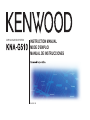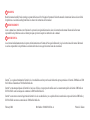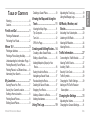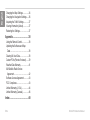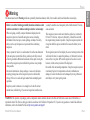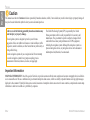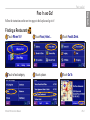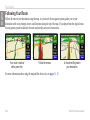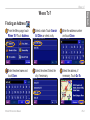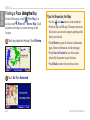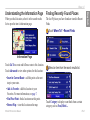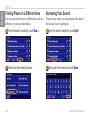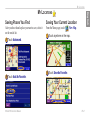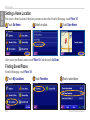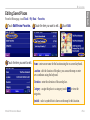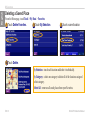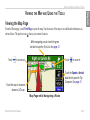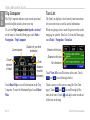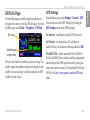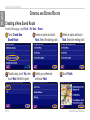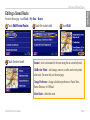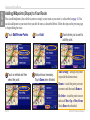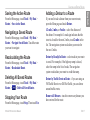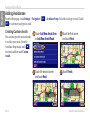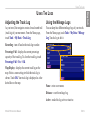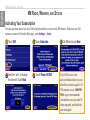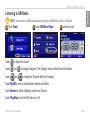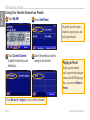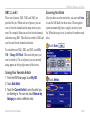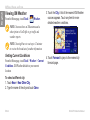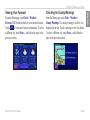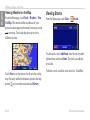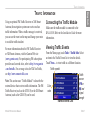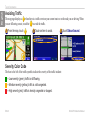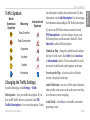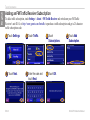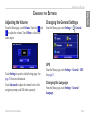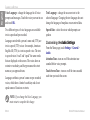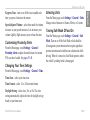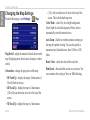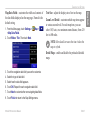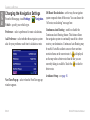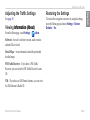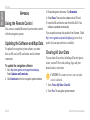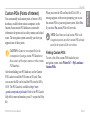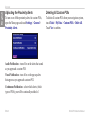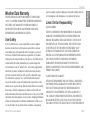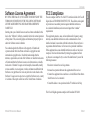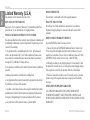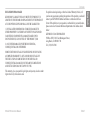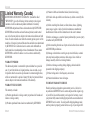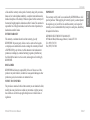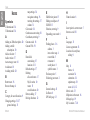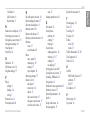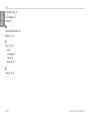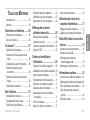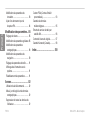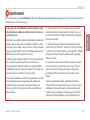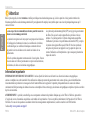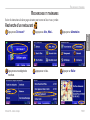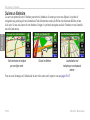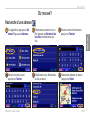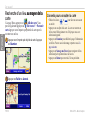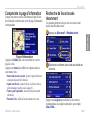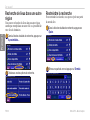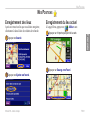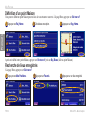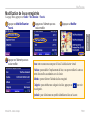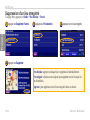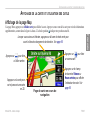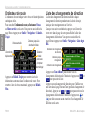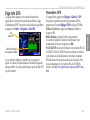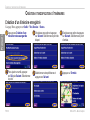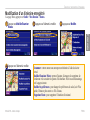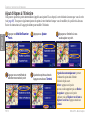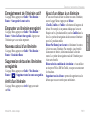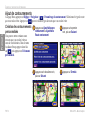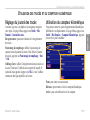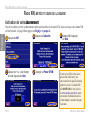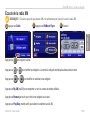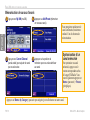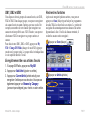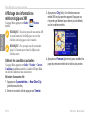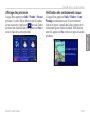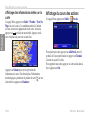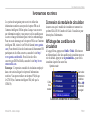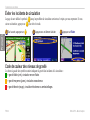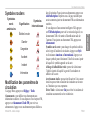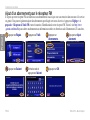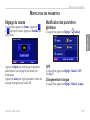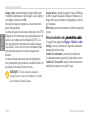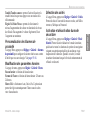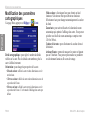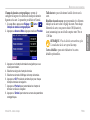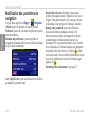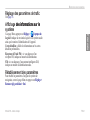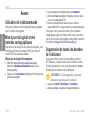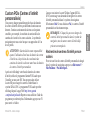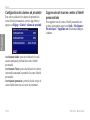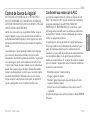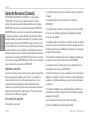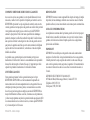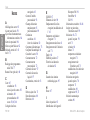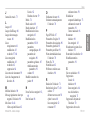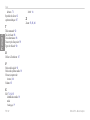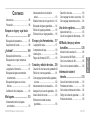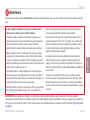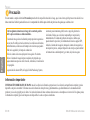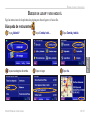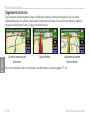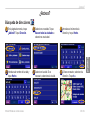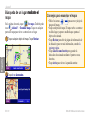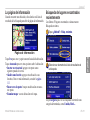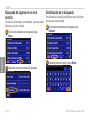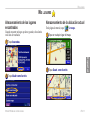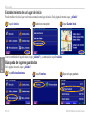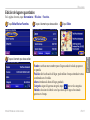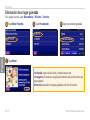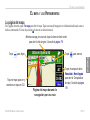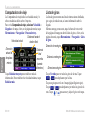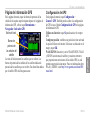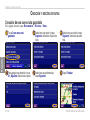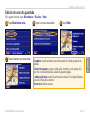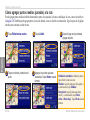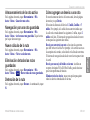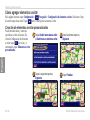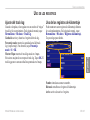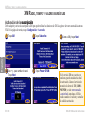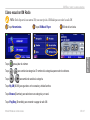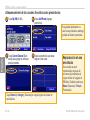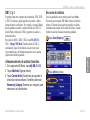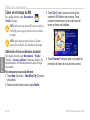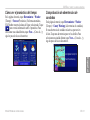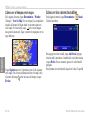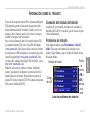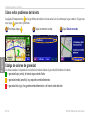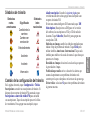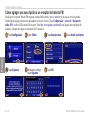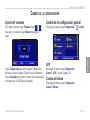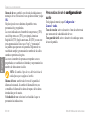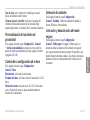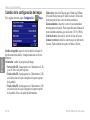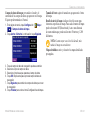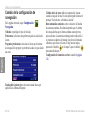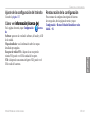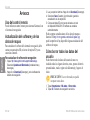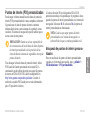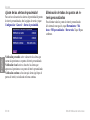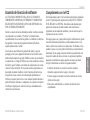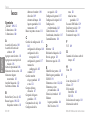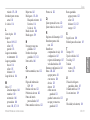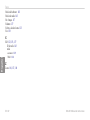Garmin Kenwood KNA-G510 Le manuel du propriétaire
- Catégorie
- Navigateurs
- Taper
- Le manuel du propriétaire
Ce manuel convient également à
La page est en cours de chargement...

February 2006 Part Number 190-00493-00 Rev. A Printed in Taiwan
WARNING
Read this manual carefully before starting to operate the Kenwood Car Navigation System and follow the manual’s instructions. Kenwood is not liable
for problems or accidents resulting from failure to observe the instructions in this manual.
AVERTISSEMENT
Lisez ce manuel avec attention avant d’actionner le systeme de navigation Kenwood et suivez les instructions du manuel. Kenwood decline toute
responsabilite des problemes ou des accidents provoques par le non-respect des instructions de ce manuel.
ADVERTENCIA
Lea el manual cuidadosamente antes de poner en funcionamiento este Sistema de Navegación Kenwood y siga las instrucciones del manual. Kenwood
no se hace responsable de los problemas o accidentes derivados de no seguir las instrucciones de este manual.
Garmin
®
is a registered trademark of Garmin Ltd. or its subsidiaries and may not be used without the express permission of Garmin. XM Radio and XM
NavTrafc are trademarks of XM Satellite Radio Inc.
Garmin
®
est une marque déposée de Garmin Ltd. ou de ses liales, et ne peut pas être utilisée sans le consentement explicite de Garmin. XM Radio et
XM NavTraf c sont des marques de commerce de XM Satellite Radio Inc.
Garmin
®
es una marca comercial registrada de Garmin Ltd. o de sus subsidiarias y no se podrá utilizar sin autorización expresa de Garmin. XM Radio y
XM NavTrafc son marcas comerciales de XM Satellite Radio Inc.
La page est en cours de chargement...
La page est en cours de chargement...
La page est en cours de chargement...
La page est en cours de chargement...
La page est en cours de chargement...
La page est en cours de chargement...
La page est en cours de chargement...
La page est en cours de chargement...
La page est en cours de chargement...
La page est en cours de chargement...
La page est en cours de chargement...
La page est en cours de chargement...
La page est en cours de chargement...
La page est en cours de chargement...
La page est en cours de chargement...
La page est en cours de chargement...
La page est en cours de chargement...
La page est en cours de chargement...
La page est en cours de chargement...
La page est en cours de chargement...
La page est en cours de chargement...
La page est en cours de chargement...
La page est en cours de chargement...
La page est en cours de chargement...
La page est en cours de chargement...
La page est en cours de chargement...
La page est en cours de chargement...
La page est en cours de chargement...
La page est en cours de chargement...
La page est en cours de chargement...
La page est en cours de chargement...
La page est en cours de chargement...
La page est en cours de chargement...
La page est en cours de chargement...
La page est en cours de chargement...
La page est en cours de chargement...
La page est en cours de chargement...
La page est en cours de chargement...
La page est en cours de chargement...
La page est en cours de chargement...
La page est en cours de chargement...
La page est en cours de chargement...
La page est en cours de chargement...
La page est en cours de chargement...
La page est en cours de chargement...
La page est en cours de chargement...
La page est en cours de chargement...
La page est en cours de chargement...
La page est en cours de chargement...
La page est en cours de chargement...
La page est en cours de chargement...
La page est en cours de chargement...
La page est en cours de chargement...
La page est en cours de chargement...

KNA-G510 – Mode d’emploi FR-51
Français
Table des MaTières
Avertissement ...................................... 53
Attention ............................................... 54
Recherches et itinéraires ......... 55
Recherche d’un restaurant ................... 55
Suivre un itinéraire
............................... 56
Où trouver? .............................. 57
Recherche d’une adresse .................... 57
Recherche d’un lieu au moyen de la
carte................................................... 58
Comprendre la page d’information
....... 59
Recherche de lieux trouvés
récemment
........................................ 59
Recherche de lieux dans une autre
région................................................. 60
Restreindre la recherche
...................... 60
Mes Positions ........................... 61
Enregistrement des lieux ..................... 61
Enregistrement du lieu actuel
.............. 61
Dénition d’un point Maison
................. 62
Recherche de lieux enregistrés
........... 62
Modication de lieux enregistrés .......... 63
Suppression d’un lieu enregistré
.......... 64
utilisation des outils ............... 65
Afchage de la page Map .................... 65
Ordinateur de route
.............................. 66
Liste des changements de direction
... 66
Page Info GPS
..................................... 67
d’itinéraires ............................. 68
Création d’un itinéraire enregistré ........ 68
Modication d’un itinéraire enregistré .. 69
Ajout d’étapes à l’itinéraire
................... 70
Enregistrement de l’itinéraire actif
........ 71
Emprunter un itinéraire enregistré
....... 71
Nouveau calcul d’un itinéraire
.............. 71
Suppression de tous les itinéraires
enregistrés ......................................... 71
Arrêt d’un itinéraire
............................... 71
Ajout d’un détour à un itinéraire
........... 71
Ajout de contournements
..................... 72
Utilisation des tracés et du
........... 73
Réglage du journal des tracés ............. 73
Utilisation du compteur kilométrique
.... 73
Radio XM,
bourse .....................................74
Activation de votre abonnement .......... 74
Écoute de la radio XM
.......................... 75
Afchage des informations
météorologiques XM
.......................... 78
Afchage du cours des actions ............ 80
............. 81
Connexion du module de circulation .... 81
Afchage des conditions de circulation 81
Éviter les incidents de circulation
......... 82
Code de couleur des niveaux de
gravité ................................................ 82
Symboles routiers
................................ 83

FR-52 KNA-G510 – Mode d’emploi
Français
Modication des paramètres de
circulation .......................................... 83
Ajout d’un abonnement pour le
récepteur FM
..................................... 84
... 85
Réglage du volume .............................. 85
Modication des paramètres généraux 85
Modication des paramètres
cartographiques ................................. 88
Modication des paramètres de
navigation .......................................... 90
Réglage des paramètres de trac ........ 91
Afchage des informations sur le
système ............................................. 91
Rétablissement des paramètres .......... 91
Annexe....................................... 92
Utilisation de la télécommande ............ 92
Mise à jour du logiciel et des données
cartographiques ................................. 92
Suppression de toutes les données de
l’utilisateur.......................................... 92
Custom POIs (Centres d’intérêt
personnalisés) ................................... 93
Garantie des données
météorologiques ................................ 95
Entente de service de radio par
satellite XM
........................................ 96
Contrat de licence du logiciel
............... 97
Garantie Kenwood (Canada)
............... 98
Index ........................................ 100

KNA-G510 – Mode d’emploi FR-53
introdUction
Français
Dans le présent guide, le terme Avertissement est utilisé pour indiquer une situation potentiellement dangereuse qui, si elle ne peut être évitée, pourrait
entraîner des décès ou des blessures graves.
Le non-respect des recommandations suivantes pourrait provoquer
des accidents ou des collisions susceptibles d’entraîner des décès ou
des blessures graves.
Pendant que vous conduisez, comparez soigneusement les indications du
système à toutes les autres sources de navigation disponibles, y compris
les plaques de rue, les repères visuels et les cartes. À des ns de sécurité,
essayez toujours de résoudre les écarts ou problèmes éventuels entre les
différentes sources avant de poursuivre votre route.
Conduisez toujours de manière sécuritaire. Ne vous laissez pas distraire
par le système de navigation quand vous êtes au volant et soyez
toujours parfaitement attentif aux conditions de circulation. Réduisez
au minimum le temps que vous passez à consulter l’écran lorsque vous
conduisez et utilisez les instructions vocales si possible.
N’entrez pas de destinations, ne modiez pas de paramètres et n’accédez
à aucune fonction exigeant un usage prolongé des commandes du
système de navigation pendant que vous conduisez. Rangez votre
véhicule sur le côté de façon légale et sécuritaire avant d’effectuer de
telles opérations.
Le volume du systeme doit rester toujours assez bas pour entendre
les bruits provenants de l’exterieur pendant la conduite. Sinon, votre
reaction a la situation de la circulation ne pourrait pas etre adequate et
provoquer des accidents.
Le systeme de navigationi mobile peut etre utilize quand la clef de
contact se trouve sur ON ou ACC. Toutefois, pour conserver la batterie,
il sera utilize avec le moteur en marche, si cela est possible. L’utilisation
prolongee du systeme de navigation quand le moteur est arête peut
decharger la batterie.
Le systeme de navigation courante n’afche pas la position courante
correcte du vehicule a la premiere mise en service après l’achat, ou
bien en cas d’extraction prolongee de la batterie. Les signaux de
positionnement GPS serontn aussitot recus et la position correcte
afchee.
Attention a la temperature ambiante. L’utilisation du systeme de
navigation mobile a des temperatures tres elevees out res basses peut
endommager ou provoquer le mauvais fonctionnement du systeme.
N’oubliez pas que l’unite peut etre endommagee aussi par de fortes
vibrations ou des objets metalliques, ou par des inltrations d’eau.

FR-54 KNA-G510 – Mode d’emploi
introdUction
Français
Le non-respect des recommandations suivantes pourrait causer des
blessures ou des dommages matériels.
Le système de navigation a été conçu pour vous proposer des itinéraires.
Il n’indique pas les fermetures de routes, les conditions de circulation,
les embouteillages, les conditions climatiques ou tout autre facteur
qui pourrait avoir une incidence sur la sécurité ou la durée de vos
déplacements.
Utilisez le système uniquement comme une aide à la navigation. Vous ne
devez en aucun cas l’utiliser pour mesurer avec précision des directions,
des distances, des lieux ou des données topographiques.
Le système de positionnement global (GPS) est régi par le gouvernement
des États-Unis, qui est le seul responsable de sa précision et de son
entretien. Ce système peut faire l’objet de changements susceptibles
d’inuencer la précision et les performances du matériel GPS, y compris
le système de navigation. Bien que le KNA-G510 soit un système de
navigation de précision, tout appareil de ce type peut être sujet à des
erreurs d’utilisation ou d’interprétation et, par conséquent, présenter des
risques de sécurité.
Attention
Dans le présent guide, le terme Attention est utilisé pour indiquer une situation dangereuse qui, si elle ne peut être évitée, pourrait entraîner des
blessures supercielles ou des dommages matériels. Il peut également être employé sans symbole pour vous aviser de pratiques dangereuses qu’il
convient d’éviter.
INFORMATION CONCERNANT LES CARTES : L’un des objectifs de Garmin est de fournir à ses clients des données cartographiques
exactes et complètes à un coût raisonnable. Nous utilisons des données provenant du gouvernement et de sources privées, qui sont identiées dans
la documentation des produits et les messages de droit d’auteur afchés sur les appareils. Cependant, pratiquement toutes les sources de données
contiennent un faible pourcentage de données inexactes ou incomplètes. Dans certains pays, des données cartographiques complètes et précises sont hors
de prix ou inexistantes.
AVERTISSEMENT : ce produit, son emballage et ses composants contiennent des produits chimiques qui, selon l’État de Californie, peuvent être
à l’origine de cancers, d’anomalies congénitales ou de troubles de la reproduction. Cet avis est publié conformément à la Proposition 65 de l’État de
Californie. Si vous avez des questions ou souhaitez obtenir des renseignements complémentaires, veuillez consulter le site Web Garmin à
l’adresse http://www.garmin.com/prop65.

KNA-G510 – Mode d’emploi FR-55
recherches et itinéraires
Français
reCherChes eT iTinéraires
Suivez les instructions des deux pages suivantes pour trouver un lieu et vous y rendre.
Recherche d’un restaurant
➋
Appuyez sur .
➌
Appuyez sur .
➊
Appuyez sur Où trouver?
➍
Appuyez sur une catégorie de
nourriture.
➏
Appuyez sur Rallier.
➎
Appuyez sur un lieu.

FR-56 KNA-G510 – Mode d’emploi
recherches et itinéraires
Français
Suivre un itinéraire
La carte vous permet de suivre l’itinéraire pour arriver à destination. À mesure que vous vous déplacez, le système de
navigation vous guide jusqu’à votre destination à l’aide d’instructions vocales, de èches et de directions afchées en haut
de la carte. Si vous vous écartez de votre itinéraire d’origine, le système de navigation recalcule l’itinéraire et vous fournit de
nouvelles instructions.
Votre itinéraire est indiqué
par une ligne verte.
Suivez les èches. La destination est
indiquée par un drapeau à
damier.
Pour en savoir davantage sur l’utilisation de la carte et des autres outils, reportez-vous aux pages 65 à 67.

KNA-G510 – Mode d’emploi FR-57
où troUVer?
Français
où TroUVer?
Recherche d’une adresse
➊
À la page Menu, appuyez sur Où
trouver? Appuyez sur Adresse.
➍
Entrez le nom de la rue et
appuyez sur.
➌
Entrez le numéro de l'adresse et
appuyez sur .
➎
Sélectionnez la rue. Sélectionnez
la ville, au besoin.
➏
Sélectionnez l'adresse, au besoin.
Appuyez sur Rallier.
➋
Sélectionnez une province ou un
État. Appuyez sur Recherch. ttes
les villes ou sélectionnez une
ville.

FR-58 KNA-G510 – Mode d’emploi
où troUVer?
Français
carte
À la page Menu, appuyez sur Afcher carte. Vous
pouvez également appuyez sur Où trouver? > Parcourir
carte Appuyez sur n’importe quel point de la carte pour la
recentrer sur un lieu.
➋
Appuyez sur Rallier ou Avancé.
➊
Appuyez sur n'importe quel objet de la carte. Appuyez
sur
.
Conseils pour consulter la carte
• Utilisez les icônes et pour faire un zoom avant
ou arrière.
• Appuyez sur un objet de la carte. La carte se recentre sur
le lieu et une èche pointant vers l’objet que vous avez
sélectionné apparaît.
• Appuyez sur
Examiner pour afcher la page d’information
sur le lieu. Pour en savoir davantage, reportez-vous à la
page suivante.
• Appuyez sur
Sauveg. cme Favori pour enregistrer le lieu
sélectionné par le pointeur dans vos favoris.
• Appuyez sur
Retour pour revenir à l’écran précédent.

KNA-G510 – Mode d’emploi FR-59
où troUVer?
Français
la
Lorsque vous trouvez un lieu, sélectionnez-le dans la liste
des résultats de recherche pour ouvrir la page d’information
correspondante.
Appuyez sur Rallier pour créer un itinéraire et le suivre
jusqu’à ce lieu.
Appuyez sur Avancé pour afcher les options avancées
concernant ce lieu :
• Insérer dans la route en cours : ajouter le point sélectionné
comme prochain arrêt de l’itinéraire.
•
Ajouter aux Favoris : ajouter le lieu à vos favoris. Pour en
savoir davantage, reportez-vous à la page 61.
•
Trouver point à proximité : trouver un lieu près du point
sélectionné.
•
Parcourir Carte : afche le lieu sélectionné sur la carte.
Recherche de lieux trouvés
Les cinquante derniers lieux que vous avez trouvés sont
stockés sous Résultats récent.
➋
Sélectionnez un élément dans la liste des résultats de
recherche.
➊
Appuyez sur Où trouver? > Résultats récent..
Appuyez sur Catégorie pour afcher les lieux trouvés
récemment dans une catégorie particulière, par exemple,
Alim., Hôtel....

FR-60 KNA-G510 – Mode d’emploi
où troUVer?
Français
Recherche de lieux dans une autre
région
Vous pouvez rechercher des lieux dans une autre région,
comme par exemple dans une autre ville ou à proximité de
votre lieu de destination.
➊
Dans la liste des résultats de recherche, appuyez sur
.
➋
Choisissez une des options de recherche.
Restreindre la recherche
Pour restreindre la recherche, vous pouvez épeler une partie
du nom du lieu.
➋
Entrez une partie du nom et appuyez sur .
➊
Dans la liste des résultats de recherche, appuyez sur
Épeler.

KNA-G510 – Mode d’emploi FR-61
Mes Positions
Français
des lieux
Après avoir trouvé un lieu que vous désirez enregistrer,
sélectionnez-le dans la liste des résultats de recherche.
➊
Appuyez sur Avancé.
➋
Appuyez sur Ajouter aux favoris.
À la page Menu, appuyez sur Afcher carte.
➊
Appuyez sur n'importe quel point de la carte.
➋
Appuyez sur .
Mes posiTions

FR-62 KNA-G510 – Mode d’emploi
Mes Positions
Français
point Maison
Vous pouvez dénir un point Maison pour un lieu où vous retournez souvent. À la page Menu, appuyez sur Où trouver?
➌
Appuyez sur Svg. .
➋
Choisissez une option.
➊
Appuyez sur Rej. .
Après avoir déni votre point Maison, appuyez sur Où trouver? puis sur Rej. Home (aller au point Maison).
Recherche de lieux enregistrés
À la page Menu, appuyez sur Où trouver?
➊
Appuyez sur Mes Positions.
➋
Appuyez sur Favoris.
➌
Appuyez sur un lieu enregistré.

KNA-G510 – Mode d’emploi FR-63
Mes Positions
Français
lieux enregistrés
À la page Menu, appuyez sur Outils > Mes Données > Favoris.
➌
Appuyez sur .
➊
Appuyez sur
Favoris.
➋
Appuyez sur l'élément que vous
voulez modier.
➍
Appuyez sur l'élément que vous
voulez modier.
Nom : entrez un nouveau nom pour le lieu à l’aide du clavier virtuel.
Position : pour modier l’emplacement du lieu; vous pouvez utiliser la carte ou
entrer de nouvelles coordonnées avec le clavier.
Altitude : permet d’entrer l’altitude du lieu enregistré.
Catégorie : pour attribuer une catégorie à un lieu; appuyez sur pour voir
les catégories.
Symbole : pour sélectionner un symbole identiant un lieu sur la carte.

FR-64 KNA-G510 – Mode d’emploi
Mes Positions
Français
Suppression d’un lieu enregistré
À la page Menu, appuyez sur Outils > Mes Données > Favoris.
➍
Appuyez sur .
➊
Appuyez sur .
➋
Appuyez sur Par sélection.
➌
Appuyez sur un lieu enregistré.
Par sélection : appuyez sur chaque lieu et supprimez-le individuellement.
Par catégorie : choisissez une catégorie pour supprimer tous les lieux qui lui
ont été attribués.
Sup tout : pour supprimer tous les lieux enregistrés dans vos favoris.

KNA-G510 – Mode d’emploi FR-65
affichaGe de La carte et UtiLisation des oUtiLs
Français
affiChaGe de la CarTe eT UTilisaTion des oUTils
page Map
À la page Menu, appuyez sur Afcher carte pour afcher la carte. Appuyez sur une zone de la carte pour voir des informations
supplémentaires, comme dans la gure ci-dessus. L’icône de position indique votre position actuelle.
Page de carte en cours de
navigation
Appuyez sur le champ
de données Vitesse ou
Heure arrivée pour afcher
l’ordinateur de route. Voir
page 66.
Lorsque vous suivez un itinéraire, appuyez sur la barre de texte verte pour
ouvrir la liste des changements de direction. Voir page 66.
Appuyez sur pour faire
un zoom arrière.
Appuyez sur
pour faire
un zoom avant.
Appuyez sur la carte pour
voir et parcourir une carte
en 2D.

FR-66 KNA-G510 – Mode d’emploi
affichaGe de La carte et UtiLisation des oUtiLs
Français
Ordinateur de route
L’ordinateur de route indique votre vitesse et fournit plusieurs
statistiques utiles.
Pour consulter l’ordinateur de route, sélectionnez
l’ordinateur de route, sélectionnez Vitesse
ou Heure arrivée sur la carte. Vous pouvez aussi utiliser la
page Menu et appuyer sur Outils > Navigation > Calculat.
Trajet.
Distance
totale
parcourue
(compteur
kilométrique)
Direction du
déplacement
Vitesse actuelle
Distance jusqu’à la
destination nale
Appuyez sur Réiniti. Trajet pour remettre à zéro les
informations contenues dans l’ordinateur de route. Pour
remettre à zéro la vitesse maximale, appuyez sur Réiniti.
Max.
La liste des changements de direction afche chaque
changement de direction pendant toute la durée du trajet,
ainsi que des renseignements sur l’arrivée.
Lorsque vous suivez un itinéraire, appuyez sur la barre de
texte verte dans la page de carte pour afcher la liste des
changements de direction. Vous pouvez aussi utiliser la
page Menu et appuyer sur Outils > Navigation > Liste chgts
Dir..
Orientation du changement
de direction
Distance jusqu’a
changement
Instructions du changement
Appuyez sur Tout Afcher pour afcher tous les
changements de direction de l’itinéraire. Appuyez sur et
pour parcourir la liste.
Appuyez sur un changement de direction pour l’afcher sur
une carte dans la page Suivant Turn (prochain changement de
direction). Appuyez sur et pour parcourir tous les
changements de direction de l’itinéraire. Appuyez sur et
pour faire un zoom avant et arrière d’un changement de
direction sur la carte.

KNA-G510 – Mode d’emploi FR-67
affichaGe de La carte et UtiLisation des oUtiLs
Français
Page Info GPS
À la page Menu, appuyez sur les barres d’intensité de
signal dans le coin supérieur gauche pour afcher la page
d’informations GPS. Vous pouvez aussi utiliser la page Menu
et appuyer sur Outils > Navigation > Info GPS.
Vue
aérienne
Barres d’intensité
des signaux satellites
La vue aérienne indique les satellites dot vous captez le
signal. Les barres de signal indiquent l’intensité du signal de
chaque satellite. Une barre pleine indique que le satellite GPS
est prêt à émettre.
Paramètres GPS
À la page Menu, appuyez sur Réglage > Général > GPS.
Vous pouvez également accéder aux paramètres GPS en
appuyant sur le bouton Réglages GPS de la page GPS Info.
Utiliser à l’intérieur : appuyez sur
Oui pour éteindre le
récepteur GPS.
Dénir Position :
permet d’établir votre position si
vous utilisez l’appareil à l’intérieur. Sélectionnez votre
emplacement sur la carte et appuyez sur OK.
WAAS/EGNOS : pour activer/désactiver les systèmes WAAS
et EGNOS. WAAS et EGNOS sont des systèmes de satellites
et de stations au sol fournissant des corrections de signaux
GPS an d’accroître la précision du calcul de position. Pour
en savoir davantage sur les systèmes WAAS et EGNOS,
visitez le site http://www.garmin.com/A propos deGPS/waas.
html.

FR-68 KNA-G510 – Mode d’emploi
création et Modification d’itinéraires
Français
CréaTion eT ModifiCaTion d’iTinéraires
Création d’un itinéraire enregistré
À la page Menu, appuyez sur Outils > Mes Données > Routes.
➊
Appuyez sur Création d’une
nouvelle route sauvegardée.
➋
Choisissez une option et appuyez
sur
Suivant. Sélectionnez le point de
départ.
➌
Choisissez une option et appuyez
sur
Suivant. Sélectionnez le point
d’arrivée.
➏
Appuyez sur .
➎
Sélectionnez votre préférence et
appuyez sur Suivant.
➍
Pour ajouter un arrêt, appuyez
sur
Oui puis Suivant. Sélectionnez
le point.

KNA-G510 – Mode d’emploi FR-69
création et Modification d’itinéraires
Français
itinéraire enregistré
À la page Menu, appuyez sur Outils > Mes Données > Routes.
Renommer : entrez un nouveau nom pour un itinéraire à l’aide du clavier
virtuel.
Modier/Examiner Points : permet d’ajouter, d’arranger, de supprimer, de
réordonner et de consulter les points d’un itinéraire. Pour en savoir davantage,
voir la page suivante.
Modier les préférences : pour changer les préférences de calcul, soit Plus
rapide, Distance plus courte ou Vol d’oiseau.
Supprimer Route : pour supprimer l’itinéraire sélectionné.
➋
Appuyez sur l'élément à modier.
➊
Appuyez sur
Routes.
➍
Appuyez sur l'élément à modier.
➌
Appuyez sur .
La page est en cours de chargement...
La page est en cours de chargement...
La page est en cours de chargement...
La page est en cours de chargement...
La page est en cours de chargement...
La page est en cours de chargement...
La page est en cours de chargement...
La page est en cours de chargement...
La page est en cours de chargement...
La page est en cours de chargement...
La page est en cours de chargement...
La page est en cours de chargement...
La page est en cours de chargement...
La page est en cours de chargement...
La page est en cours de chargement...
La page est en cours de chargement...
La page est en cours de chargement...
La page est en cours de chargement...
La page est en cours de chargement...
La page est en cours de chargement...
La page est en cours de chargement...
La page est en cours de chargement...
La page est en cours de chargement...
La page est en cours de chargement...
La page est en cours de chargement...
La page est en cours de chargement...
La page est en cours de chargement...
La page est en cours de chargement...
La page est en cours de chargement...
La page est en cours de chargement...
La page est en cours de chargement...
La page est en cours de chargement...
La page est en cours de chargement...
La page est en cours de chargement...
La page est en cours de chargement...
La page est en cours de chargement...
La page est en cours de chargement...
La page est en cours de chargement...
La page est en cours de chargement...
La page est en cours de chargement...
La page est en cours de chargement...
La page est en cours de chargement...
La page est en cours de chargement...
La page est en cours de chargement...
La page est en cours de chargement...
La page est en cours de chargement...
La page est en cours de chargement...
La page est en cours de chargement...
La page est en cours de chargement...
La page est en cours de chargement...
La page est en cours de chargement...
La page est en cours de chargement...
La page est en cours de chargement...
La page est en cours de chargement...
La page est en cours de chargement...
La page est en cours de chargement...
La page est en cours de chargement...
La page est en cours de chargement...
La page est en cours de chargement...
La page est en cours de chargement...
La page est en cours de chargement...
La page est en cours de chargement...
La page est en cours de chargement...
La page est en cours de chargement...
La page est en cours de chargement...
La page est en cours de chargement...
La page est en cours de chargement...
La page est en cours de chargement...
La page est en cours de chargement...
La page est en cours de chargement...
La page est en cours de chargement...
La page est en cours de chargement...
La page est en cours de chargement...
La page est en cours de chargement...
La page est en cours de chargement...
La page est en cours de chargement...
La page est en cours de chargement...
La page est en cours de chargement...
La page est en cours de chargement...
La page est en cours de chargement...
La page est en cours de chargement...
La page est en cours de chargement...
La page est en cours de chargement...
La page est en cours de chargement...
La page est en cours de chargement...
-
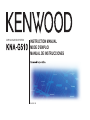 1
1
-
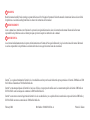 2
2
-
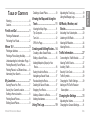 3
3
-
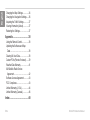 4
4
-
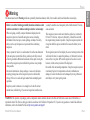 5
5
-
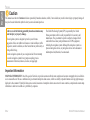 6
6
-
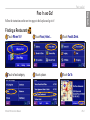 7
7
-
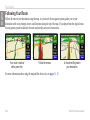 8
8
-
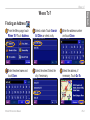 9
9
-
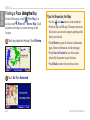 10
10
-
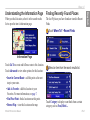 11
11
-
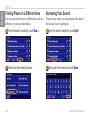 12
12
-
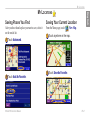 13
13
-
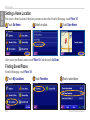 14
14
-
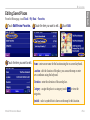 15
15
-
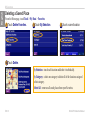 16
16
-
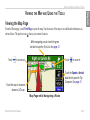 17
17
-
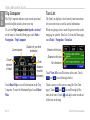 18
18
-
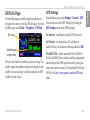 19
19
-
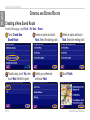 20
20
-
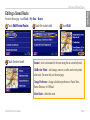 21
21
-
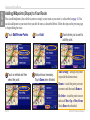 22
22
-
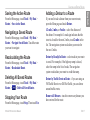 23
23
-
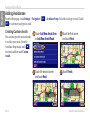 24
24
-
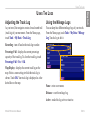 25
25
-
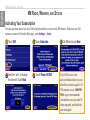 26
26
-
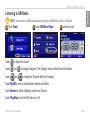 27
27
-
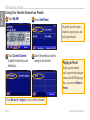 28
28
-
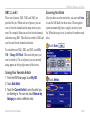 29
29
-
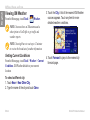 30
30
-
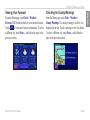 31
31
-
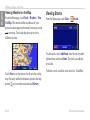 32
32
-
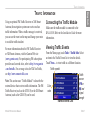 33
33
-
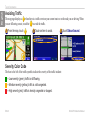 34
34
-
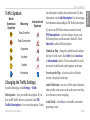 35
35
-
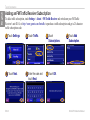 36
36
-
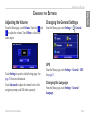 37
37
-
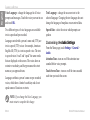 38
38
-
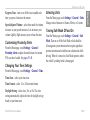 39
39
-
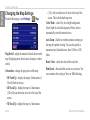 40
40
-
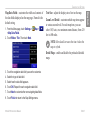 41
41
-
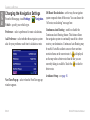 42
42
-
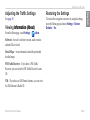 43
43
-
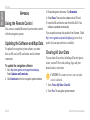 44
44
-
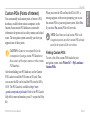 45
45
-
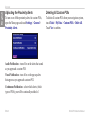 46
46
-
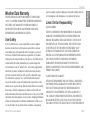 47
47
-
 48
48
-
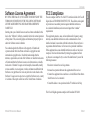 49
49
-
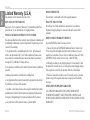 50
50
-
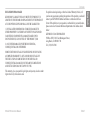 51
51
-
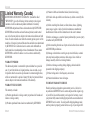 52
52
-
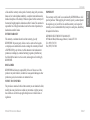 53
53
-
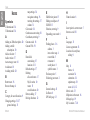 54
54
-
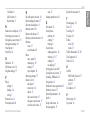 55
55
-
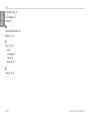 56
56
-
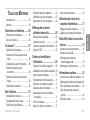 57
57
-
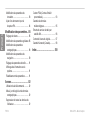 58
58
-
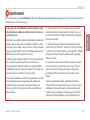 59
59
-
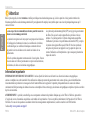 60
60
-
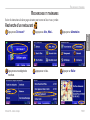 61
61
-
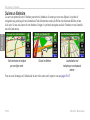 62
62
-
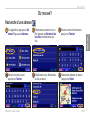 63
63
-
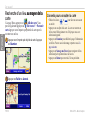 64
64
-
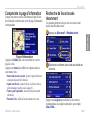 65
65
-
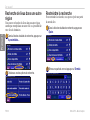 66
66
-
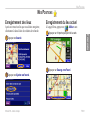 67
67
-
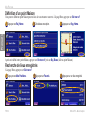 68
68
-
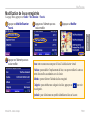 69
69
-
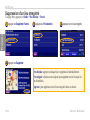 70
70
-
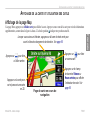 71
71
-
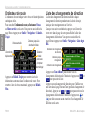 72
72
-
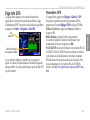 73
73
-
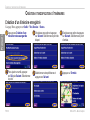 74
74
-
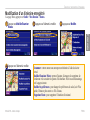 75
75
-
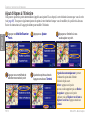 76
76
-
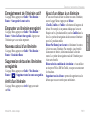 77
77
-
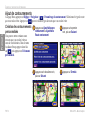 78
78
-
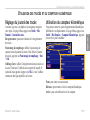 79
79
-
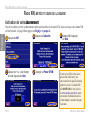 80
80
-
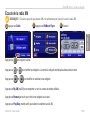 81
81
-
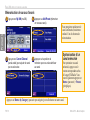 82
82
-
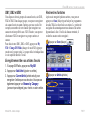 83
83
-
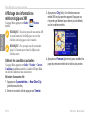 84
84
-
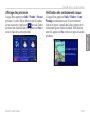 85
85
-
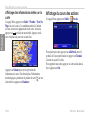 86
86
-
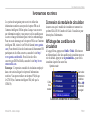 87
87
-
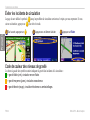 88
88
-
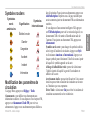 89
89
-
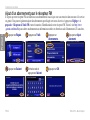 90
90
-
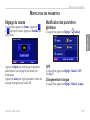 91
91
-
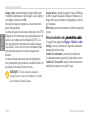 92
92
-
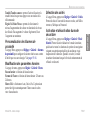 93
93
-
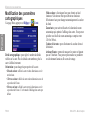 94
94
-
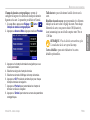 95
95
-
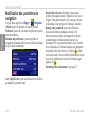 96
96
-
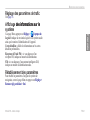 97
97
-
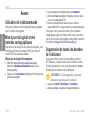 98
98
-
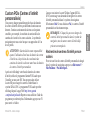 99
99
-
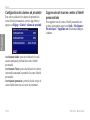 100
100
-
 101
101
-
 102
102
-
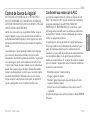 103
103
-
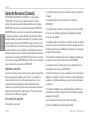 104
104
-
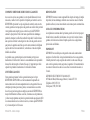 105
105
-
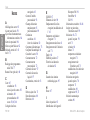 106
106
-
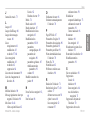 107
107
-
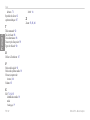 108
108
-
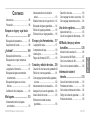 109
109
-
 110
110
-
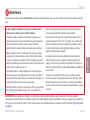 111
111
-
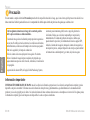 112
112
-
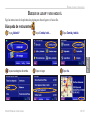 113
113
-
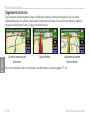 114
114
-
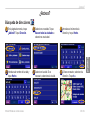 115
115
-
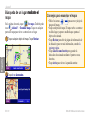 116
116
-
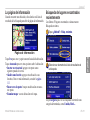 117
117
-
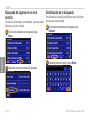 118
118
-
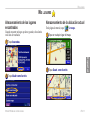 119
119
-
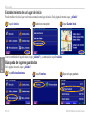 120
120
-
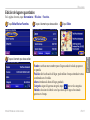 121
121
-
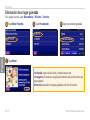 122
122
-
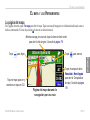 123
123
-
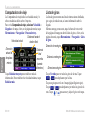 124
124
-
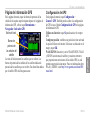 125
125
-
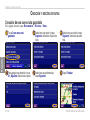 126
126
-
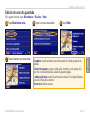 127
127
-
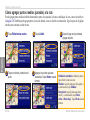 128
128
-
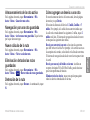 129
129
-
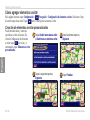 130
130
-
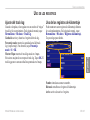 131
131
-
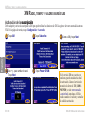 132
132
-
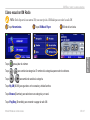 133
133
-
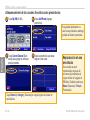 134
134
-
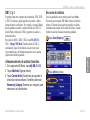 135
135
-
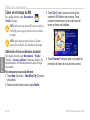 136
136
-
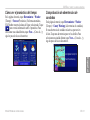 137
137
-
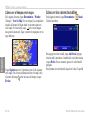 138
138
-
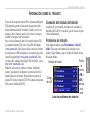 139
139
-
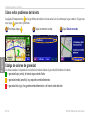 140
140
-
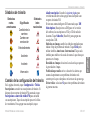 141
141
-
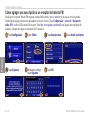 142
142
-
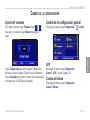 143
143
-
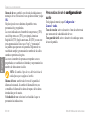 144
144
-
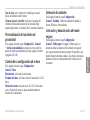 145
145
-
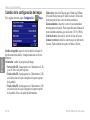 146
146
-
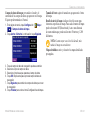 147
147
-
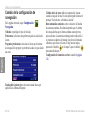 148
148
-
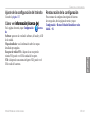 149
149
-
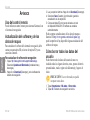 150
150
-
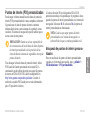 151
151
-
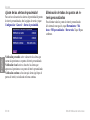 152
152
-
 153
153
-
 154
154
-
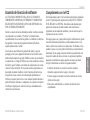 155
155
-
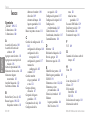 156
156
-
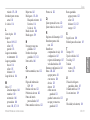 157
157
-
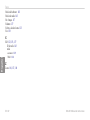 158
158
-
 159
159
-
 160
160
Garmin Kenwood KNA-G510 Le manuel du propriétaire
- Catégorie
- Navigateurs
- Taper
- Le manuel du propriétaire
- Ce manuel convient également à
dans d''autres langues
Documents connexes
-
Garmin MAP PILOT Le manuel du propriétaire
-
Kenwood KNA-G510 Guide d'installation
-
Garmin GTM 20 Manuel utilisateur
-
Garmin Polaris Victory StreetPilot 2720 Manuel utilisateur
-
Garmin GVN 53 Manuel utilisateur
-
Garmin Trail Guide Manuel utilisateur
-
Garmin TRAILGUIDE Manuel utilisateur
-
Garmin GXM™ 40 Manuel utilisateur
Autres documents
-
Kenwood KNA-G610 Manuel utilisateur
-
BMW NAVIGATOR IV - REV A Le manuel du propriétaire
-
Alpine HCE-100XM Manuel utilisateur
-
Kenwood DNX6190HD Manuel utilisateur
-
Kenwood DNX9980HD Manuel utilisateur
-
 Mode DNX 6180 Le manuel du propriétaire
Mode DNX 6180 Le manuel du propriétaire
-
Kenwood DNX6960 Le manuel du propriétaire
-
Kenwood DNX 7100 Le manuel du propriétaire
-
Acer Altos G510 Le manuel du propriétaire
-
Kenwood KNA-G520 Manuel utilisateur